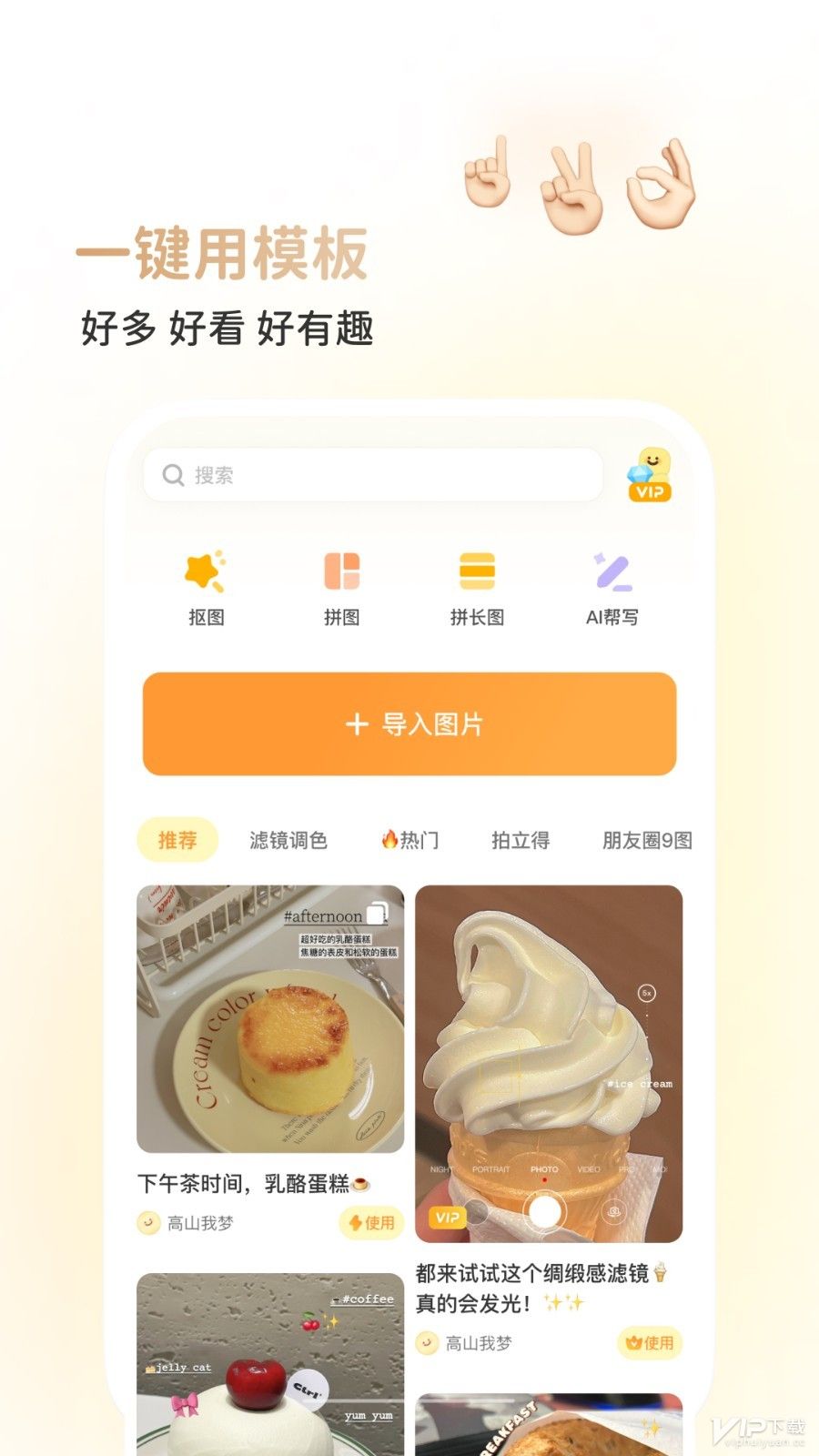剪映制作发抖音怎么不是原声作品 剪映剪同款怎么用自己的原声
更新时间:2024-05-28 09:33:41来源:互联网浏览量:
在当今社交媒体时代,短视频平台如抖音已经成为许多人展示自己才华的舞台,而在使用剪映制作视频时,许多人会遇到一个问题,即如何在剪同款视频的同时保留自己的原创声音。原声作品能够更好地展现个性和创意,让视频更具吸引力和独特性。掌握在剪映中如何使用原声作品,成为许多视频制作者追求的技巧之一。接下来我们将探讨如何在剪映中剪同款视频的同时保留自己的原声,让作品更具个性和独特性。
剪映剪同款怎么用自己的原声
具体步骤:
1.打开剪映,打开剪同款
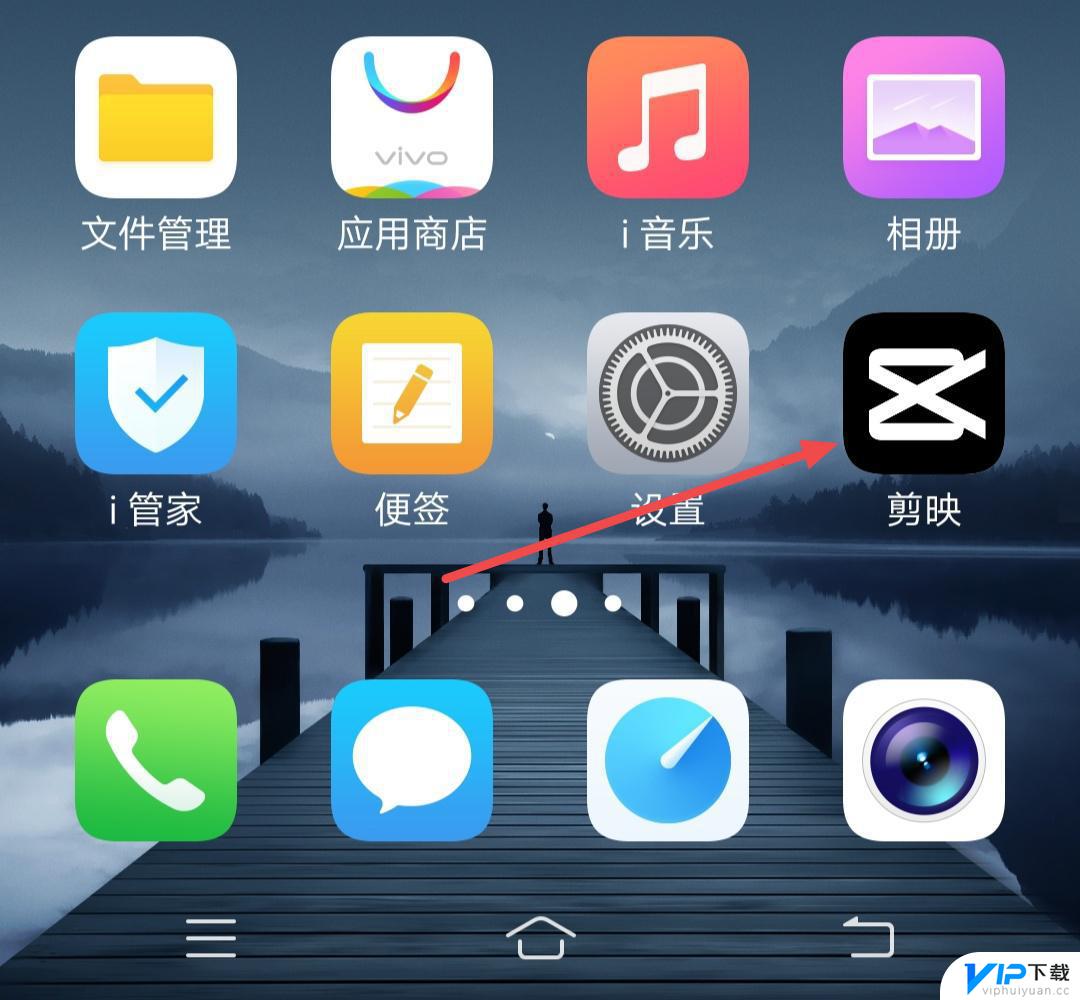
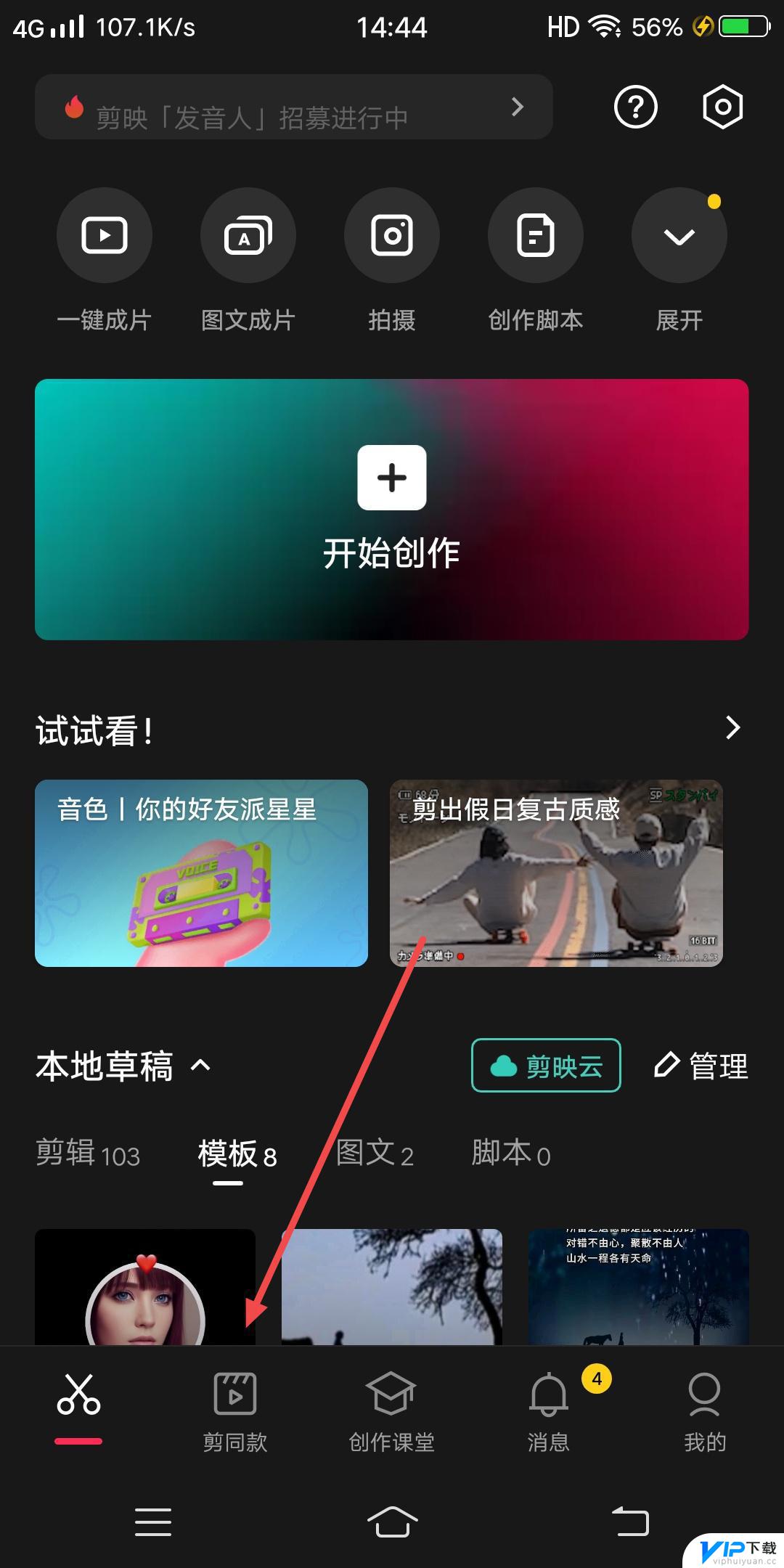
2.选择一个模板,点击剪同款
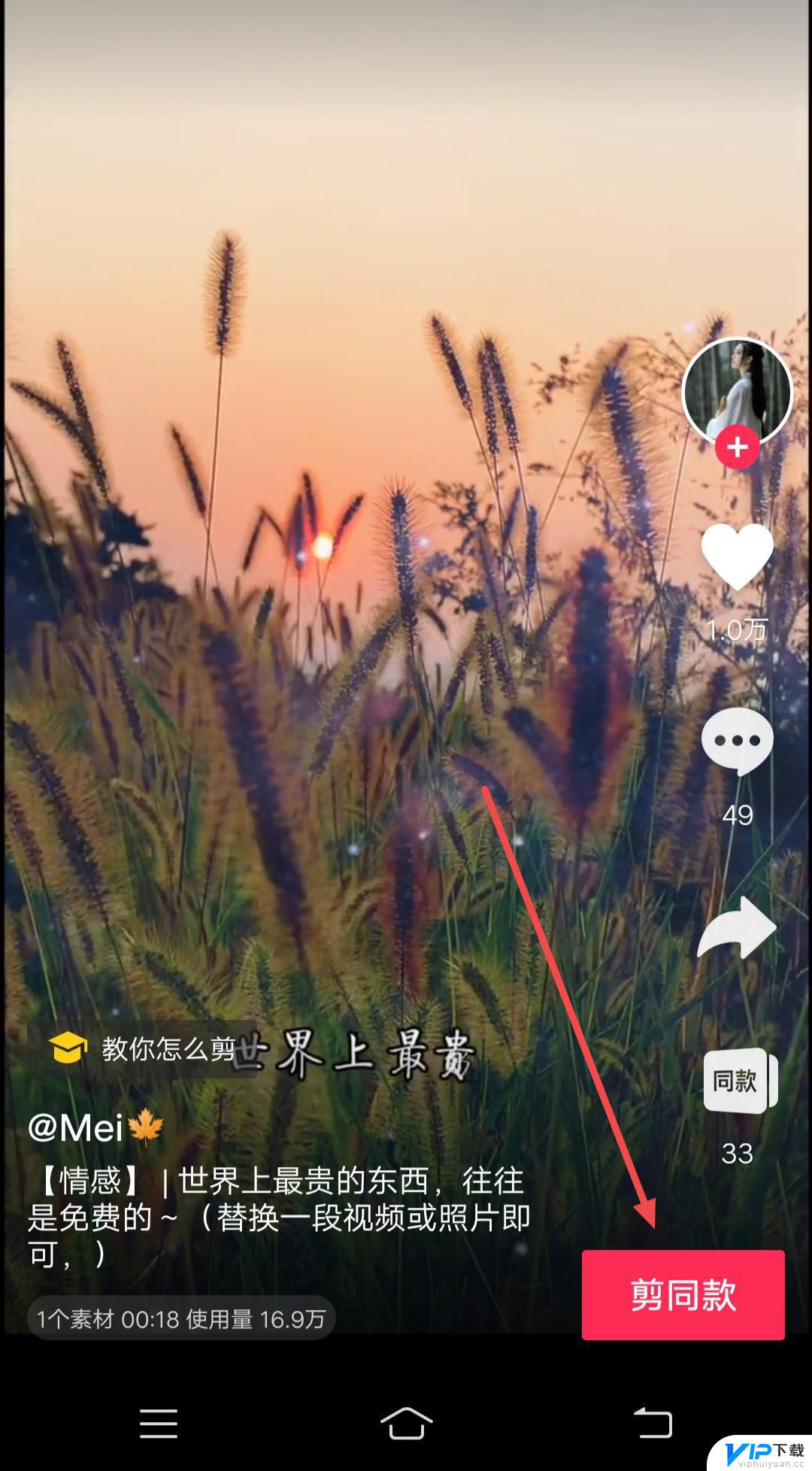
3.添加自己的视频下一步,点击导出
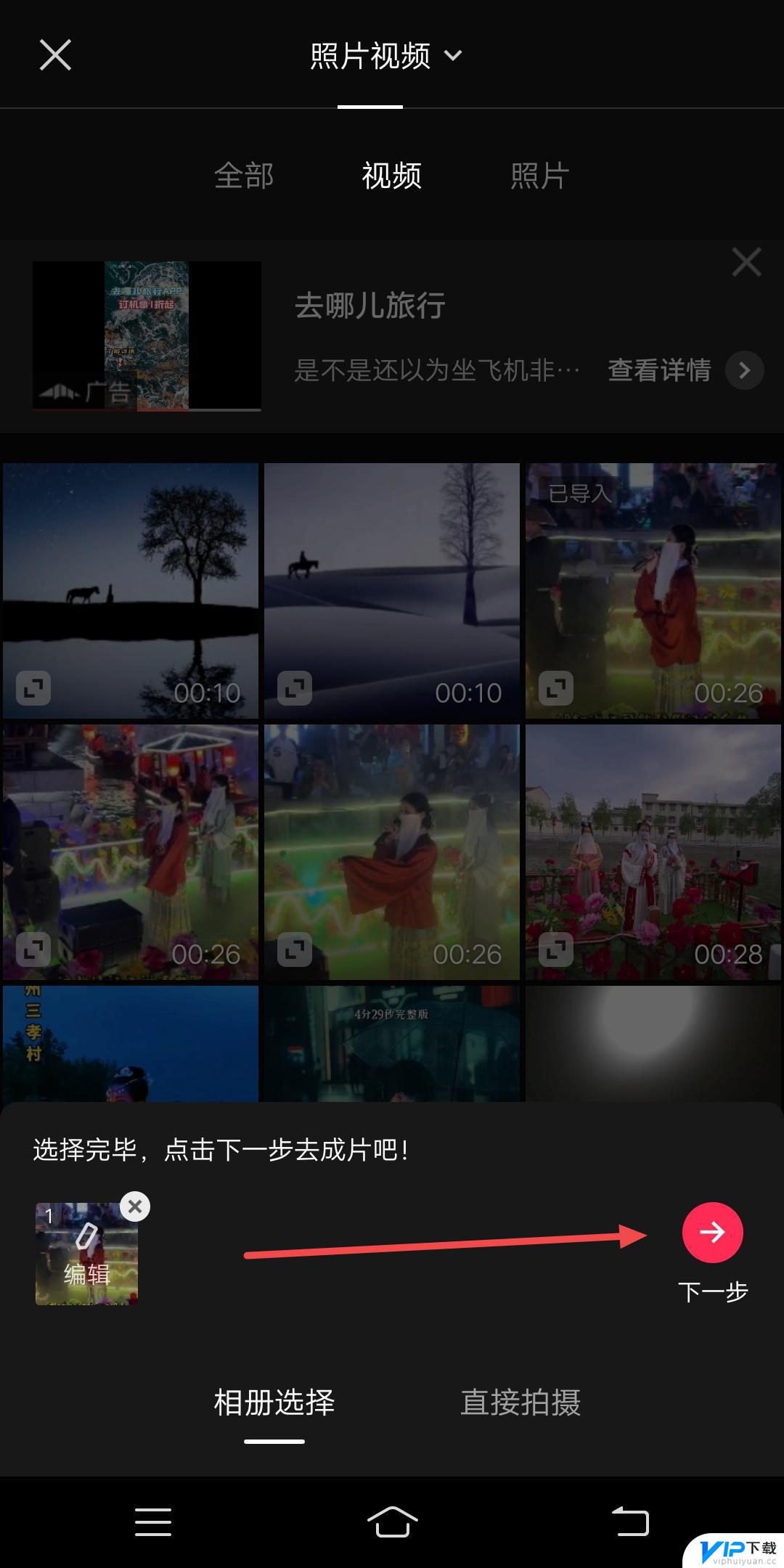
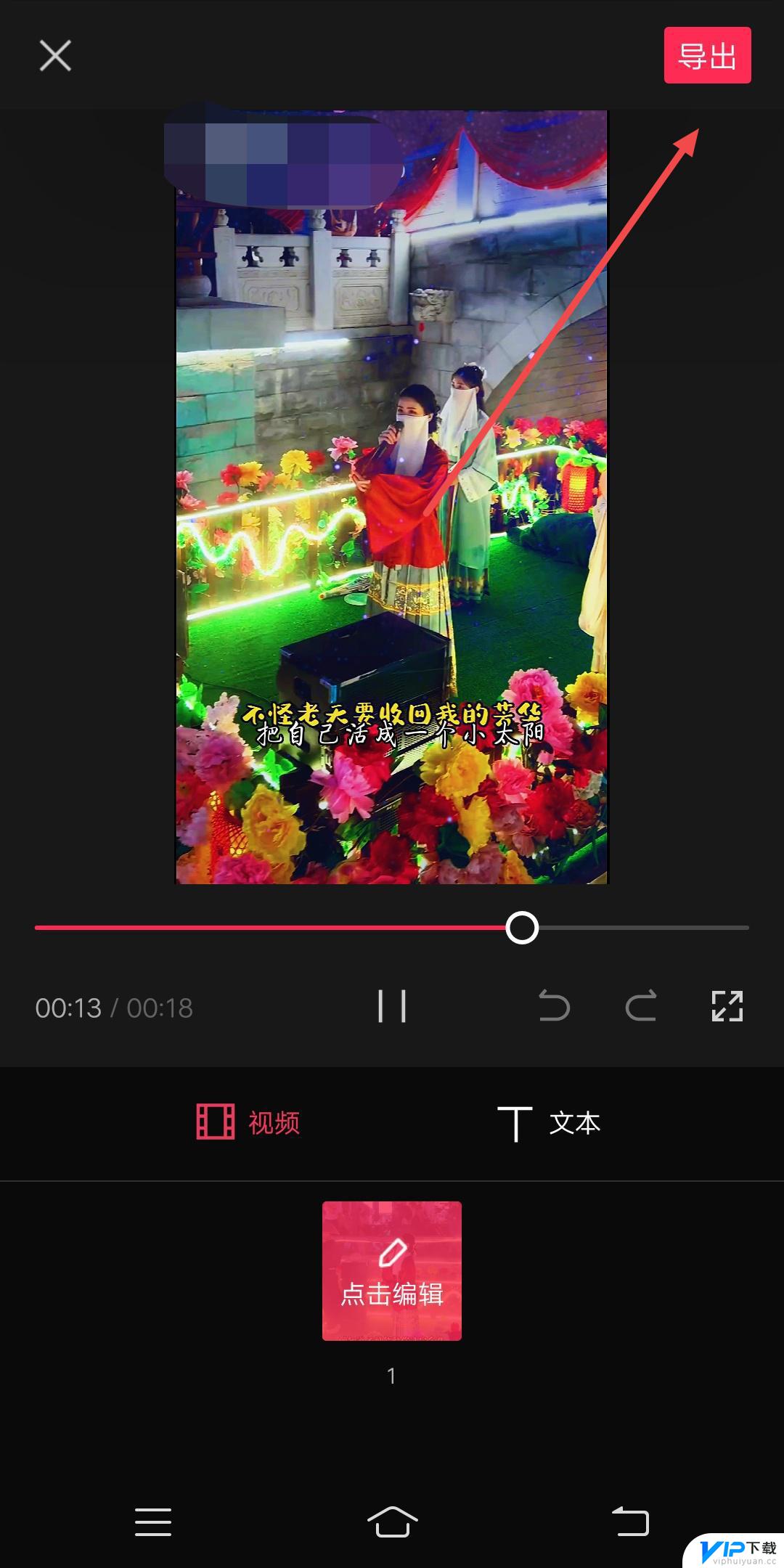
4.导出完成返回主界面,点击开始创作
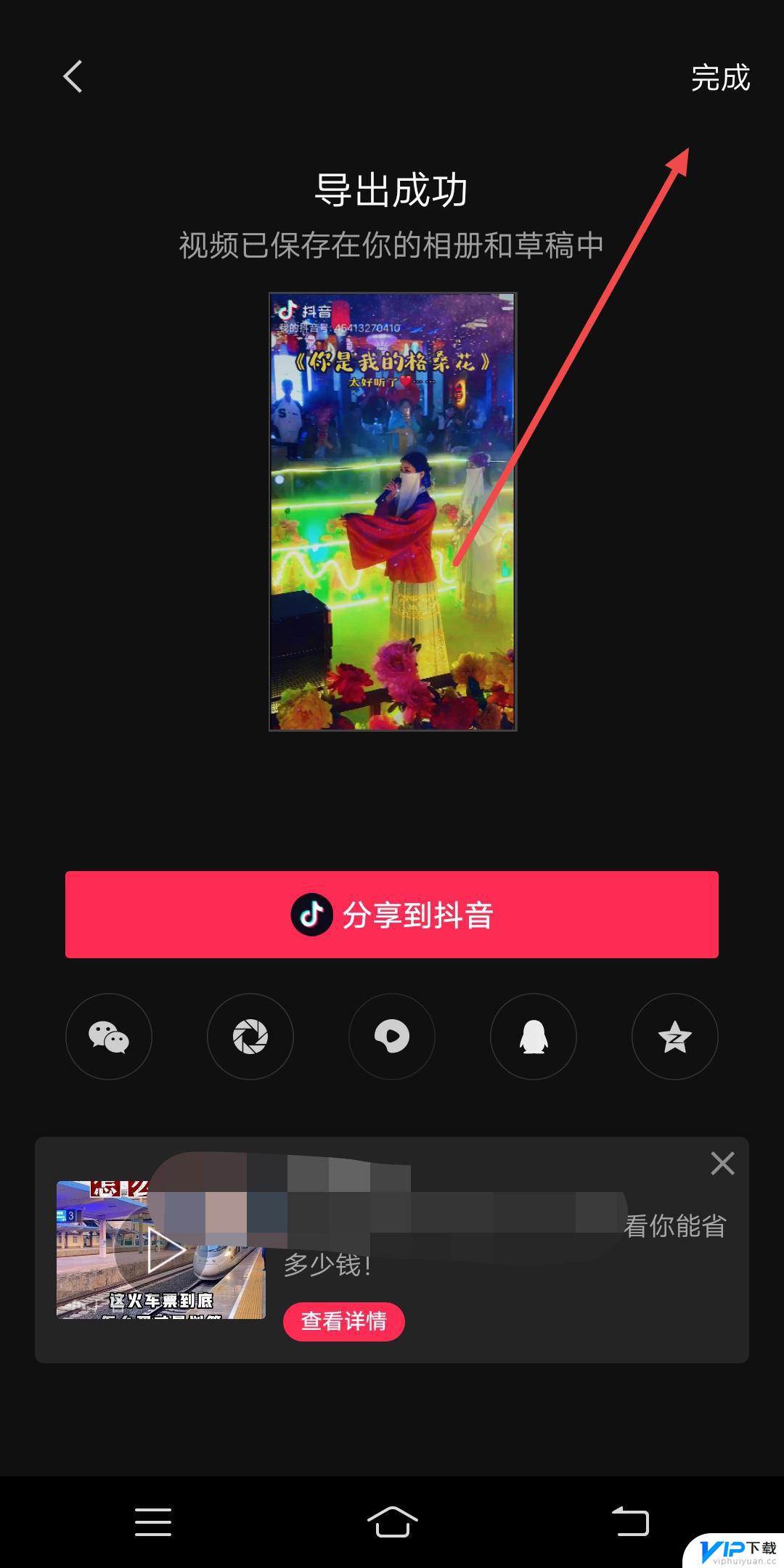
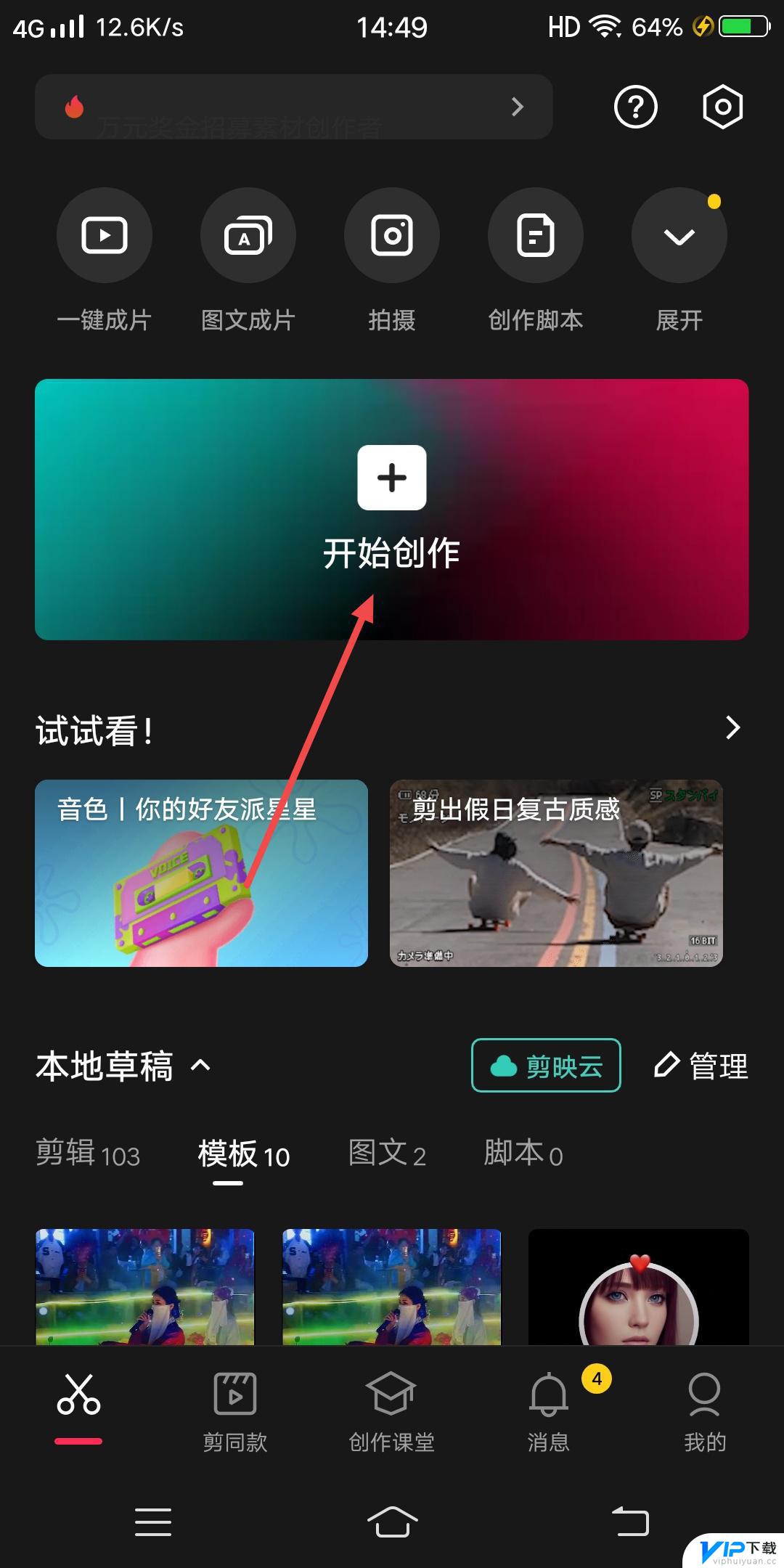
5.打开制作好的剪同款视频,点击原声。打开添加音频
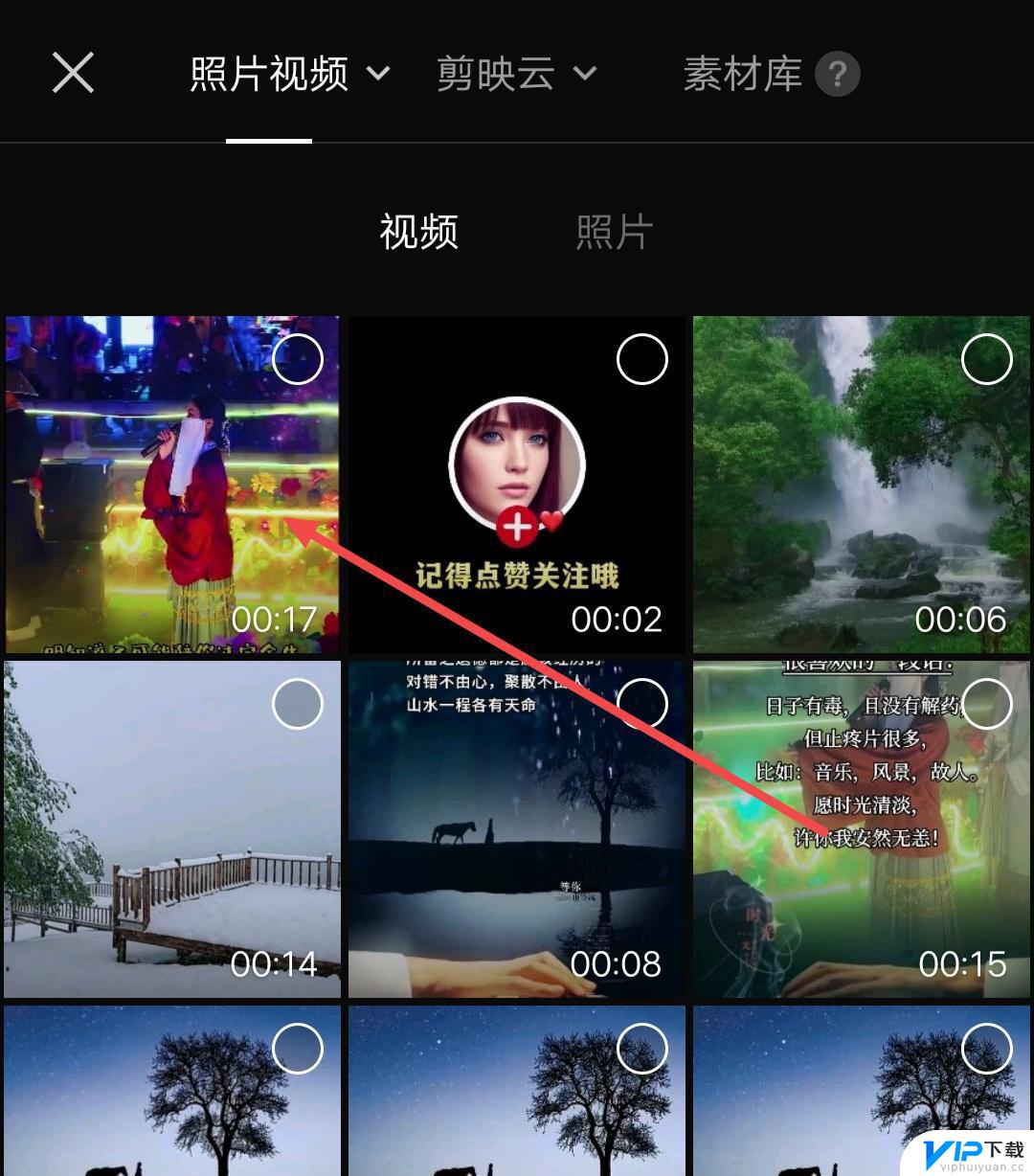
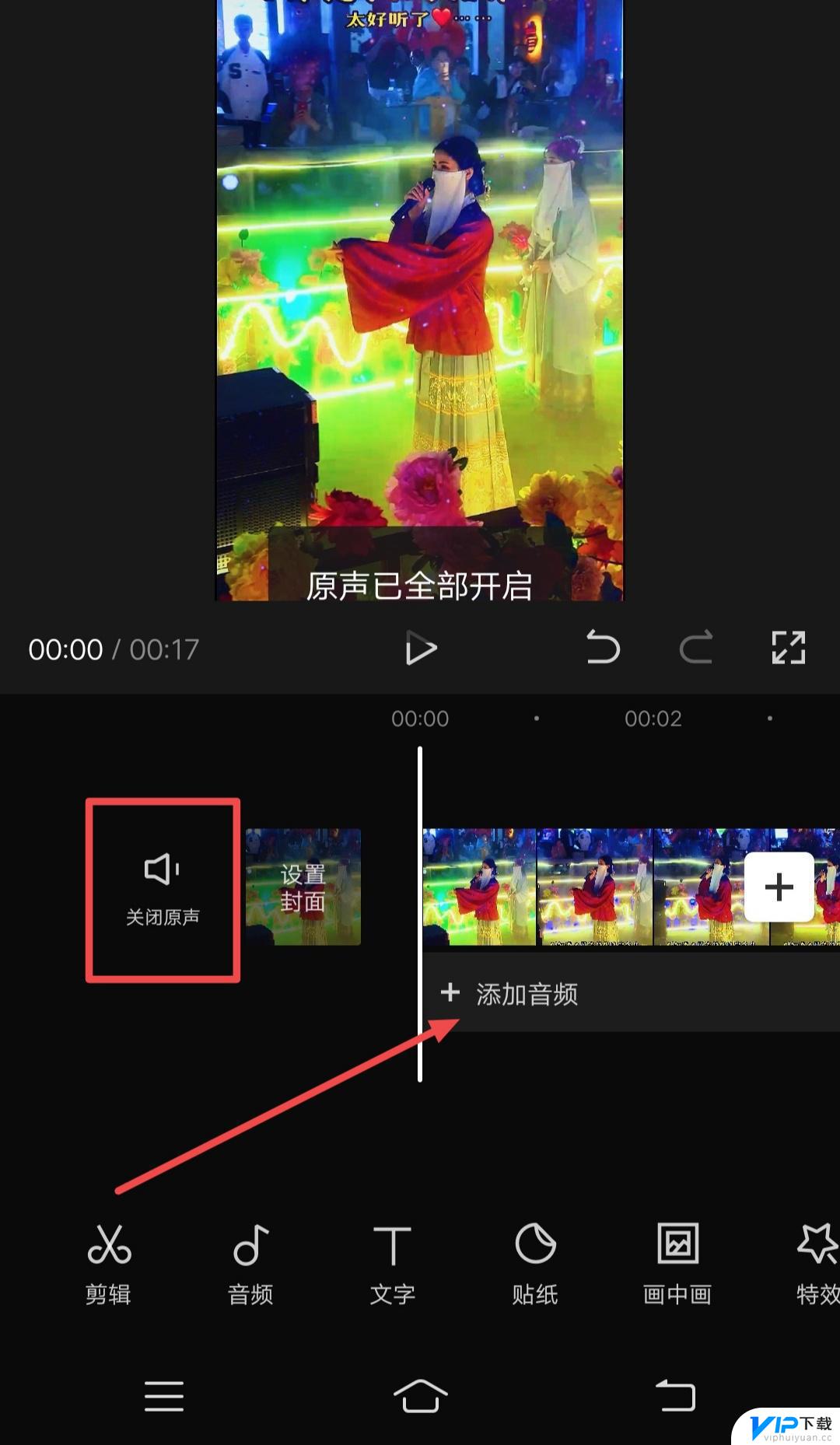
6.点击抖音收藏,选择导入音乐。提取音乐,去提取视频当中的音乐。
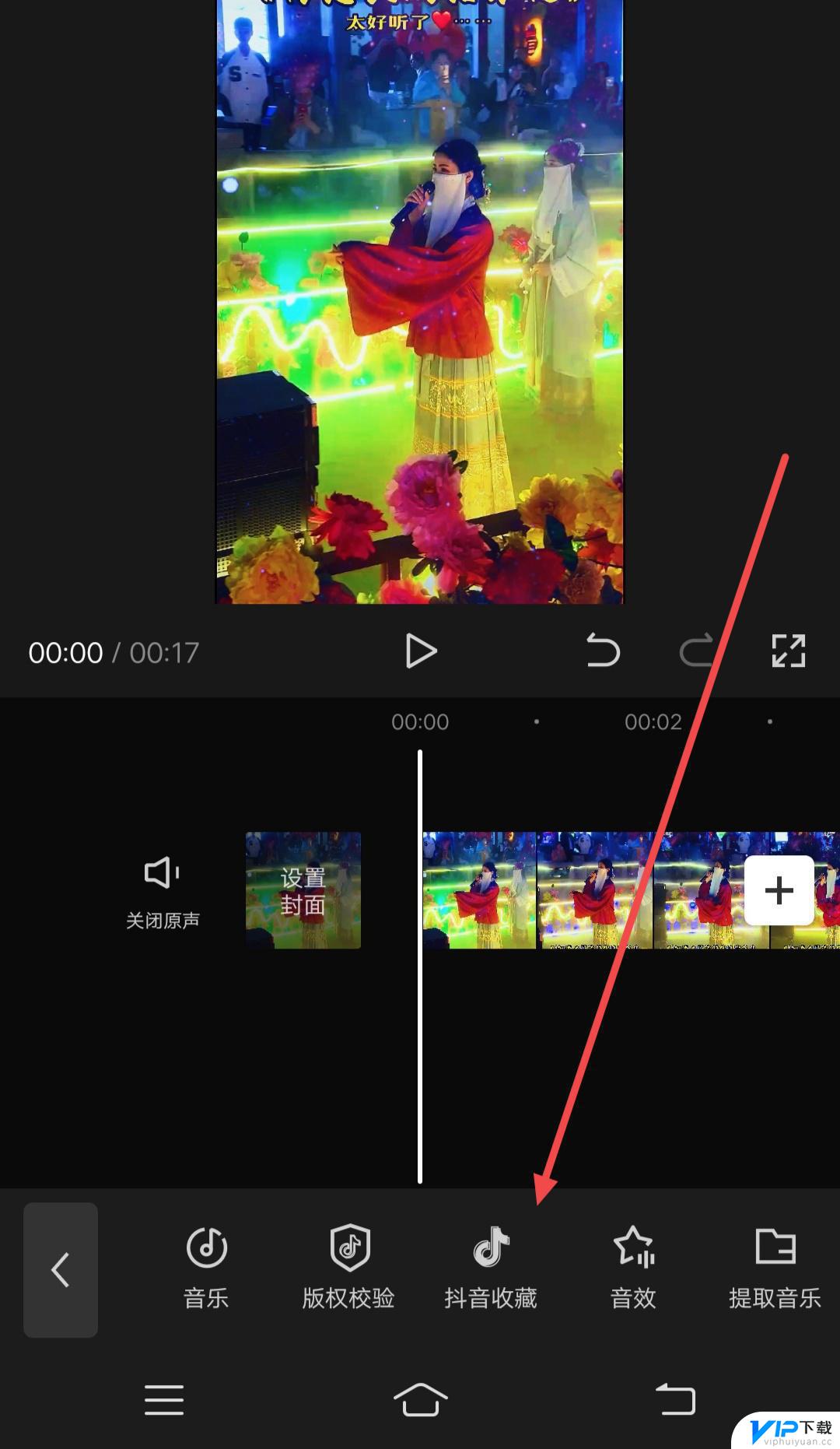

7.选择原视频打开,选择提取的原视频音频。点击使用
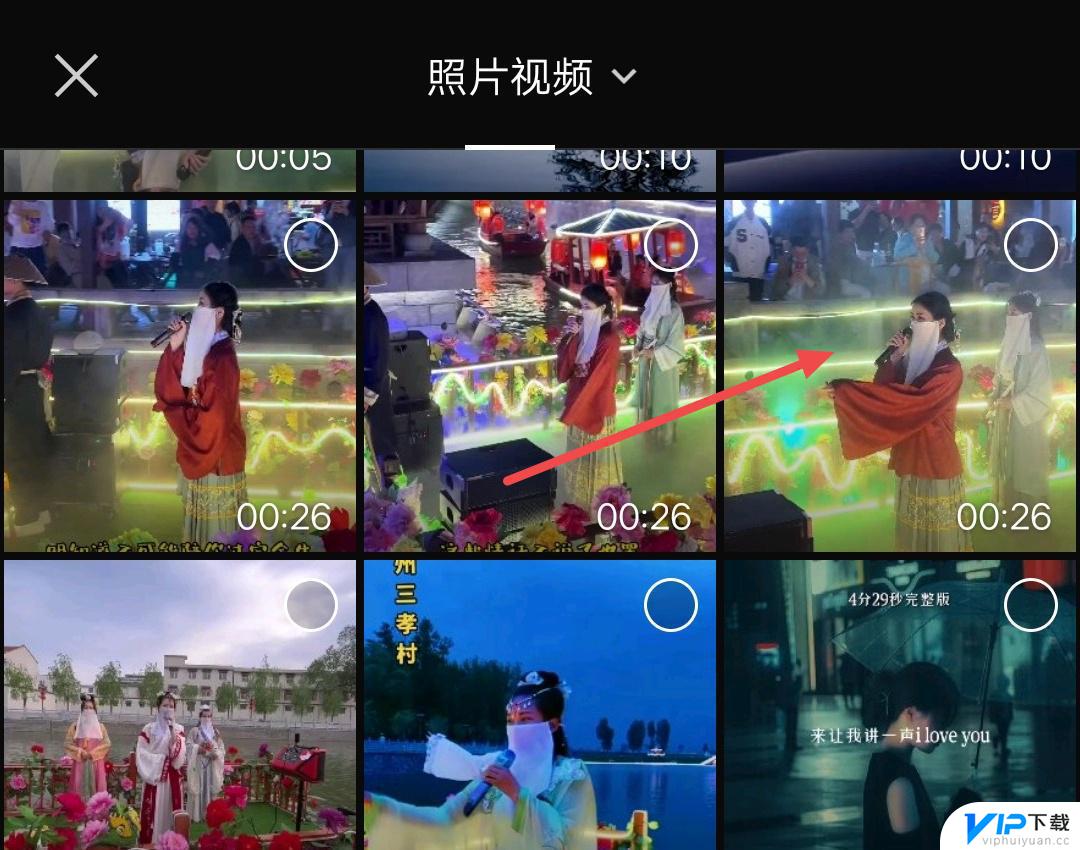
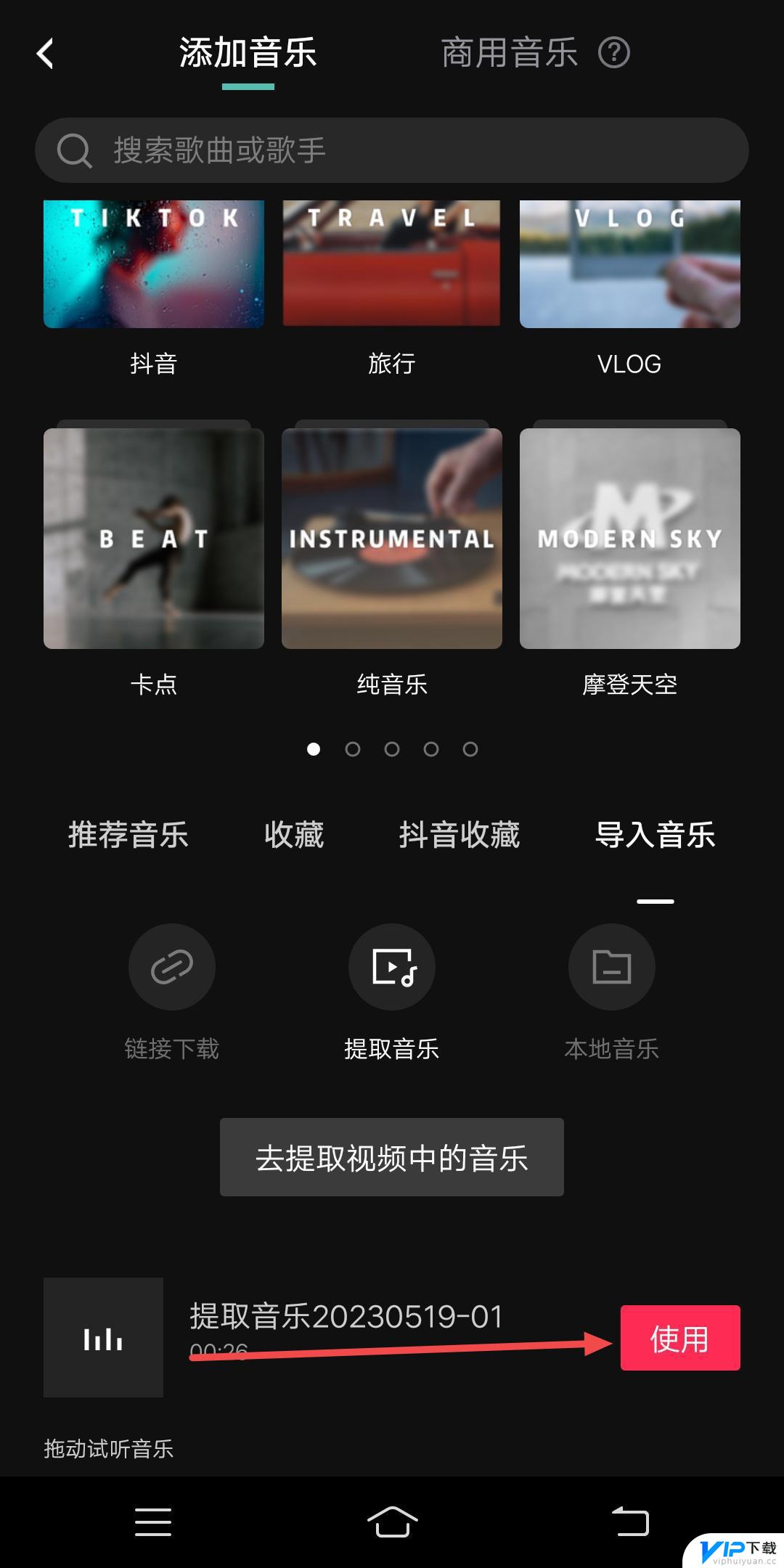
8.将原声音频拉到和视频对齐的位置,然后点击导出即可
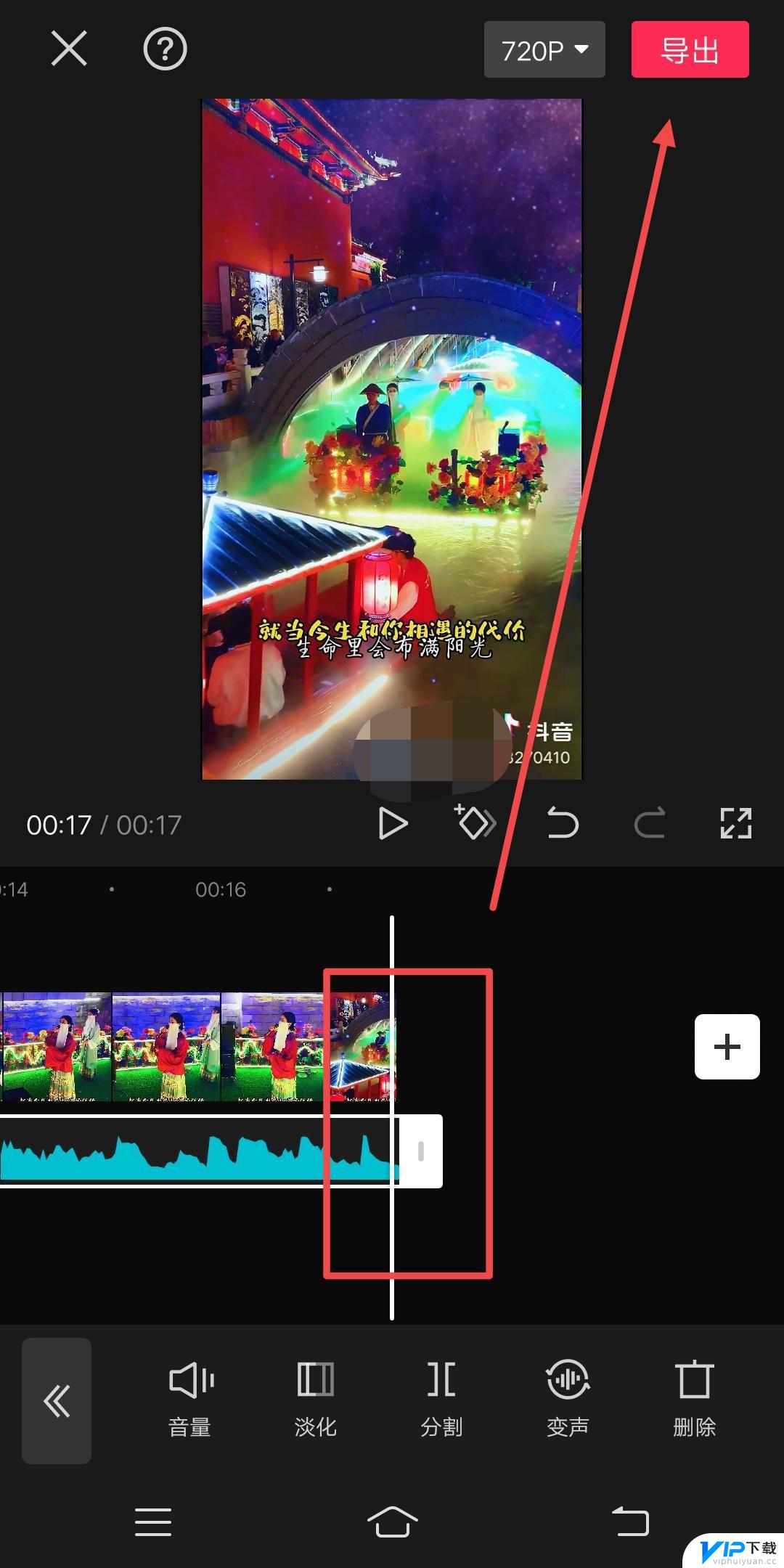
以上就是剪映制作发抖音怎么不是原声作品的全部内容,如果有遇到这种情况,那么你就可以根据小编的操作来进行解决,非常的简单快速,一步到位。
热门文章
最新游戏
- 1
- 2
- 3
- 4
- 5
- 6
- 7
- 8
- 9
- 10